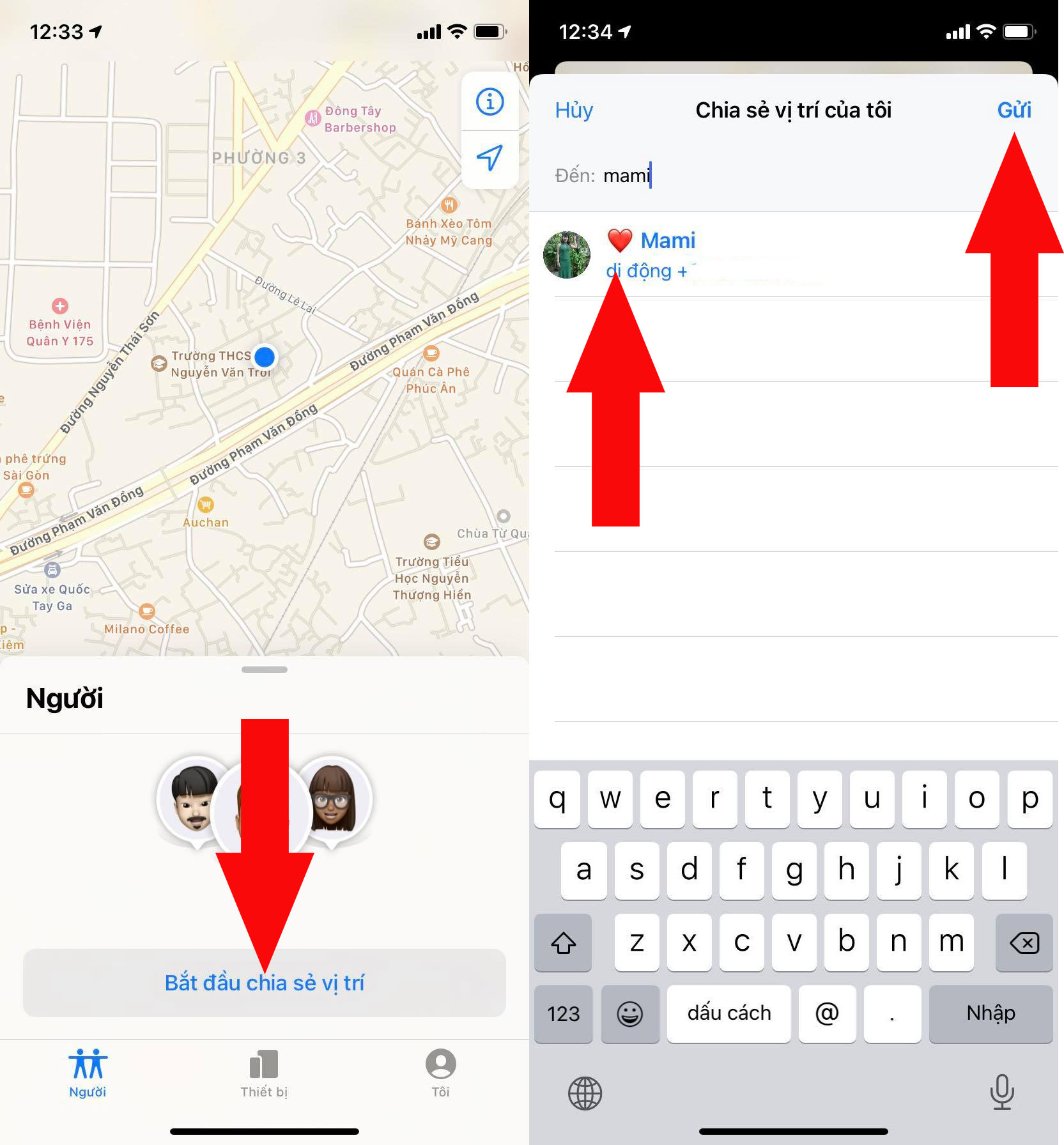Nếu bạn muốn theo dõi vị trí iPhone của bạn bè, vợ hoặc muốn tìm iPhone bị thất lạc. Thông qua phần mềm iOS trên iPhone để xem bạn bè hay người thân đang đi đâu, ở nơi nào? Xem ngay cách chia sẻ và theo dõi vị trí trên iPhone đơn giản để tìm thiết bị hoặc bạn bè, người thân.
1. Chia sẻ vị trí của bạn cho bạn bè
Chia sẻ vị trí với mọi người
Bước 1: Vào ứng dụng Tìm => chọn Người => Bắt đầu chia sẻ vị trí, sau đó nhập tên hoặc số điện thoại của người bạn muốn chia sẻ vị trí của mình => và ấn Gửi.
Bước 2: Sau khi ấn gửi, bạn có thể chọn chia sẻ vị trí của bạn trong một giờ, chia sẻ đến cuối ngày hoặc chia sẻ vô hạn.
Đặt tên cho vị trí
Ngoài chia sẻ vị trí ra, thì bạn cũng có thể đặt tên cho các địa điểm mà bạn thường xuyên lui tới bằng cách: Mở ứng dụng Tìm, sau đó chọn tab Tôi => cuộn xuống và chọn Sửa tên vị trí, tại đây bạn có thể chọn Nhà, Cơ quan, Trường học, Phòng thể dục, Không có.
Ngoài ra, bạn cũng có thể chọn Thêm nhãn tùy chỉnh để tạo tên riêng cho vị trí của mình, chỉ cần nhập tên và chọn Xong là được nhé.
Chia sẻ ETA
Chia sẻ chỉ đường hay còn gọi là ETA là thời gian dự kiến đến đích. Với iOS 14 bạn có thể chia sẻ ETA cho bạn bè, người thân của mình thông qua siri bằng cách nói “Hey Siri, Share my ETA with [tên của người mà bạn muốn gửi]” vậy là bạn bè của bạn sẽ nhận được thông tin chỉ đường đấy nhé.
2. Theo dõi vị trí được chia sẻ
Yêu cầu theo dõi vị trí của người khác
Để bắt đầu theo dõi vị trí của người khác, trước tiên bạn cần phải chia sẻ vị trí của mình với họ. Sau đó làm theo các bước sau: Mở ứng dụng Tìm => chọn tab Người => Chọn người mà bạn đã chia sẻ vị trí của mình => cuộn xuống và chọn Xin phép theo dõi vị trí, sau đó chọn OK.
Trả lời yêu cầu chia sẻ vị trí
Khi ai đó chia sẻ vị trí của họ cho bạn, thì bạn có thể chọn chia sẻ lại vị trí của mình bằng cách vào ứng dụng Tìm => chọn tab Người, dưới tên của người đã gửi cho bạn vị trí của họ, hãy chọn Chia sẻ để cho phép họ theo dõi vị trí của bạn. Nếu bạn không muốn chia sẻ vị trí của mình với người đó, hãy chọn Hủy.
3. Chia sẻ thông báo dựa trên vị trí
Nhận thông báo địa điểm đến hoặc rời đi của người khác
Vào ứng dụng Tìm => chọn tab Người => chọn người bạn muốn chia sẻ thông báo => cuộn xuống và bên dưới phần Thông báo, nhấn vào Thêm. và chọn các tùy chọn khi đến hoặc rời đi và tần suất thông báo => ấn Thêm để hoàn tất.
4. Tìm vị trí bạn bè
Để tìm vị trí của bạn bè, bạn hãy vào ứng dụng Tìm => chọn tab Người => nhấp vào tên của người đang chia sẻ vị trí của họ cho bạn => chọn Chỉ đường để mở Bản đồ định vị.
Lưu ý: Cách này chỉ áp dụng được khi bạn bè chia sẻ vị trí của họ cho bạn.
5. Cách ngừng chia sẻ vị trí của bạn
Nếu bạn muốn ngừng chia sẻ vị trí của bạn với mọi người hay không muốn yêu cầu kết bạn, hãy vào ứng dụng Tìm => chọn tab Tôi => tắt Chia sẻ vị trí của tôi => tắt Cho phép đề nghị kết bạn.
6. Chia sẻ vị trí của bạn trong ứng dụng Tin nhắn
Bước 1: Mở ứng dụng Tin nhắn và chọn một tin nhắn => nhấn vào tên của người trò chuyện => chọn biểu tượng thông tin hình chữ “i” và chọn Gửi vị trí hiện tại của tôi người nhận sẽ thấy vị trí của bạn trên bản đồ.
Hoặc chọn Chia sẻ vị trí của tôi sau đó, chọn khoảng thời gian mà bạn muốn chia sẻ vị trí của mình là xong nhé.